Para configurar el dispositivo Akai MPD18 sólo hay que realizar un par de cosas bastante sencillas. Reason 4 no reconoce los controladores Akai por defecto, cosa que se solucionó con la versión 4.0.1, así que primero tendremos que instalar los archivos remotos de Reason (Reason Remote Files) para que el programa reconozca las funciones de los controladores de Akai.
En realidad los archivos remotos para el MPD18 no existen, la verdad es un poco inutil un archivo de mapeo y unos codecs para un controlador tan simple. Pero no hay problema, lo que haremos será instalar los archivos remotos del Akai MPD24. Puedes descargarlos desde aquí, o bien yendo a la página de Akai y siguiendo la siguiente ruta: Products/MIDI USB Controllers/MPD24/Docs & Downloads/Reason Remote Files.
Las instrucciones de instalación de estos archivos son muy simples y es igual que instalar las de cualquier controlador. Proceso idéntico al que hay que seguir para instalar por ejemplo los del Akai MPD26 (a continuación se muestran imágenes exactamente iguales de los procesos y archivos, sólo cambia el número 24 por 26)
Antes de hacer nada, nos vamos a Panel de Control\Apariencia y temas\Opciones de Carpeta\Ver y en el recuadro inferior de 'Configuración avanzada' activamos 'Mostrar todos los archivos y carpetas ocultos'

Una vez localizados los archivos nos vamos a C:\Documents and Settings\All Users\Datos de programa\Propellerhead Software\Remote\Codecs\Lua Codecs\Akai y en esa carpeta pegamos los archivos AKAI_MPD24, AkaiMPD24 y mpd24.lua.

Hecho esto, nos vamos a C:\Documents and Settings\All Users\Datos de programa\Propellerhead Software\Remote\Maps\Akai y ahí pegamos el archivo que nos queda, que es el de MIDI Map, el archivo MPD24.
Una vez instalados abrimos Reason y nos vamos a Edit\Preferences\Control Surfaces And Keyboards y clicamos en el botón 'Add' para añadir nuestro dispositivo. En la lista de fabricantes aparecerá Akai y en la lista de dispositivos ahora está disponible el MPD24 para seleccionarlo. Seleccionamos y en el puerto de entrada elegimos 'Dispositivo de Audio USB' y en el puerto de salida seleccionamos 'Dispositivo de Audio USB', guardamos clicando 'Ok'.

Si usas la versión 4.0.1 te ahorrarás todo esto, ya que directamente podrás seleccionar en Reason la configuración para Akai MPD24 sin tener que instalar nada.
Sólo una cosa más y es que a algunos puede que os pase que hagáis esto (con instalación de codecs o sin ella) y no termine de funcionaros bien. Entonces lo que tendremos que hacer será pulsar el botón 'Preset' y mientras lo mantenemos pulsado, presionar a la vez el PAD 1 y nuestro dispositivo estará listo para funcionar al 100%.
Y a darle caña.
ACTUALIZACIÓN
A partir de la versión Reason 5 se incluye el MPD 18 entre las opciones de superficies de control. Sólo tendremos que ir a Edit\Preferences\Control Surfaces And Keyboards, clicamos en el botón 'Add', seleccionamos Akai como fabricante y MPD18 como modelo.